av Scott Fulton - 2013/07/10
Corel Videostudio Pro X6 är den senaste versionen av ett ledande videoredigering svit för Windows. Hur Ultimate edition stack upp till Adobe Premiere och andra rivaler i fråga om funktioner, prestanda, design och användbarhet? Vi ska ta reda på det här omdömet.
Översikt
Konsument-grade videoredigeringsprogram har nästan omöjlig uppgift att leda en amatör genom de steg som krävs för att utföra  några av de svåraste kreativa uppgifter en kan göra med en dator. Professionella program har lyxen att anta att användaren vet vad han eller hon gör. När det gäller att inte veta vad man gör, eller att veta vad man inte gör, vissa människor är bara mycket bättre än alla andra, och vi har hittat experten.
några av de svåraste kreativa uppgifter en kan göra med en dator. Professionella program har lyxen att anta att användaren vet vad han eller hon gör. När det gäller att inte veta vad man gör, eller att veta vad man inte gör, vissa människor är bara mycket bättre än alla andra, och vi har hittat experten.
Corel Videostudio Pro X6 är den senaste återgivande av en av de ledande alternativa videoredigerare till marknadsandelar ledare Adobe Premiere . Eftersom det kanske inte är proffsen som väljer VSP först, satte jag den produkten genom sina steg för att se om amatörer kan omfamna det.
Ända sedan den fick både Paint Shop Pro från Jasc och Wordperfect från Novell, har Corel gjort ett beundransvärt jobb med att presentera väl prissatta alternativ, även om de inte nödvändigtvis bättre än sina respektive marknadsledare. Med Videostudio Pro X6 (det finns ingen "icke-Pro"-versionen, även om det finns en "Ultimate"-paketet), är Corel på något riktigt lopp att slå Adobe. Men det finns en hel del andra alternativ i Windows videoredigering fältet, av vilka jag har valt tidigare, och varje gång med mindre än underbara resultat.
Vid testning av Corel Videostudio Pro X6 Ultimate, fann jag att det finns en guldgruva för kreativa alternativ, av vilka många kan du hämta och installera gratis från Corel, så att du inte använder det du inte behöver. Den nedladdingar erbjuder god rendering prestanda med snärtiga hastighet. Till och med de långsammare funktioner aldrig saktar till en genomsökning.
På usabiity sidan, men när programmet är inte omöjligt för en amatör att vänja sig, det kan vara besvärligt och det är ofta intuitiv. Som ett exempel, en del av de verktyg du behöver finns i en meny, en del är på tidslinjen, och en del är på uppspelningsfönstret.
För att vara rättvis, men alla videoredigeringsprogram produkter i denna plats tycks presentera vissa typer av avvägningar mellan funktioner, prestanda, design och användbarhet.
Prestanda
Det som lockade mig till den ultimata bunt var dess införande av vissa funktioner jag kunde verkligen använda. Till exempel finns det en funktion som jag förväntade mig inte att se på konsument arena för flera år: automatisk spårning objektrörelse. Det är här du kan få programmet "ta tag i ett objekt" - till exempel en rörlig racerbil - och bifoga en titel till det objekt som rör sig med den, som om den verkligen flyter där i rymden med själva objektet. Om du tänker på detta för ett ögonblick, hur många semester videor har du där du bokstavligen försökt att identifiera vad du fotograferar genom att sätta ditt pekande finger i ramen? 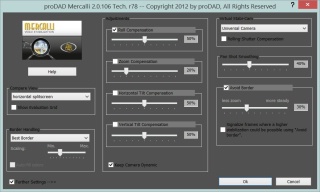

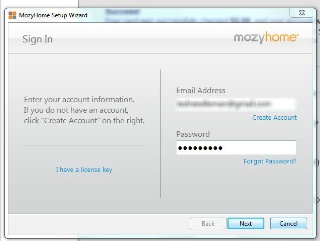
 Bygg och Design
Bygg och Design 

